Správna náhrada matrice na prenosnom počítači
Na rozdiel od počítača je každý notebook štandardne vybavený obrazovkou, ktorá sa môže úplne stať alternatívou k samostatnému monitoru. Avšak, rovnako ako akákoľvek iná zložka, matica z jedného alebo iného dôvodu sa môže stať nepoužiteľným. V prípade tohto problému sme pripravili tento článok.
obsah
Nahraďte matricu na prenosnom počítači
Pred zakúpením a výmenou štandardnej matrice prenosného počítača by ste sa mali uistiť, že tento postup je naliehavo potrebný na diagnostiku obrazovky a riešenie problémov so systémovými problémami. Pokiaľ sa vaše úmysly nezmenili, buďte obzvlášť pozorní v každej opísanej fáze. V opačnom prípade nemusí nová matica fungovať.
Poznámka: Bez náležitých skúseností by bolo najlepším riešením kontaktovať servisné stredisko.
Pozri tiež:
Softvér na kontrolu monitora
Riešenie problému s pruhmi na obrazovke prenosného počítača
Krok 1: Vyberte položku Nová matica
Rovnako sa môžete uchýliť k nahradeniu matice a inštalácii novej obrazovky spolu s ochranným krytom. Rozhodujúcim faktorom je obtiažnosť nájdenia dokončenej obrazovky a jej o niečo vyššie náklady v porovnaní s maticou. Vo všeobecnosti potrebujete len informácie o modeli prenosného počítača.

Ďalšie podrobnosti: Ako zistiť model notebooku
Môžete si kúpiť maticu oddelene od prípadu bez akýchkoľvek špeciálnych problémov, ale je lepšie to urobiť nie modelom notebooku, ale číslom na samotnom zariadení. Musí sa najskôr odstrániť, skontrolovať prítomnosť sériového čísla a až potom získať náhradu.
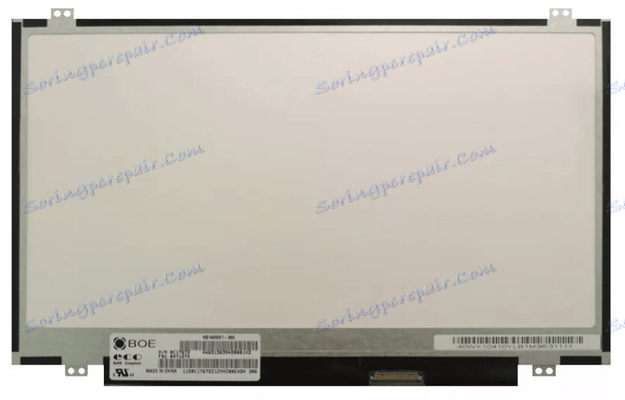
Na mieste požadovaných znakov sa v článku objavujeme neskôr.
Krok 2: Otvorenie prenosného počítača
V niektorých prípadoch môžu byť prvé dva kroky článku vynechané kvôli nedostatku potreby vypnúť obrazovku priamo z základnej dosky. Ak používate prenosný počítač, ktorý vyžaduje úplné vypnutie alebo chcete zmeniť matricu spolu s ochranným krytom, môžete ju rozobrať podľa našich pokynov.

Ďalšie podrobnosti: Ako otvoriť notebook doma
Väčšina modelov vyžaduje minimálny počet akcií, ktoré sa vracajú k otvoreniu puzdra bez vypnutia ďalších komponentov. Pri demontáži dôkladne skontrolujte upevňovacie prvky a kontakty, aby ste minimalizovali potrebný čas a úsilie.
Krok 3: Vypnite obrazovku
Táto fáza priamo súvisí s predchádzajúcim krokom a z väčšej časti je voliteľná, pretože matrica môže byť odstránená bez vypnutia obrazovky, ale s menším komfortom. Tento postup by nemal spôsobovať problémy, ak odstránite potrebné skrutky. Okrem toho dôležitým faktorom je zložitosť laptopu zariadenia.
- V spodnej časti notebooku odpojte pevný drôt a vytiahnite ho na zadnej strane puzdra.
- Odpojte hlavný kábel od základnej dosky. Jeho farba a tvar sa môžu líšiť v rôznych notebookoch.
- Nájdite upevňovacie prvky na bočných stranách a skrutky odskrutkujte skrutkovačom s krížovou hlavou.
- To sa môže robiť jednotne aj striedavo. Nakoniec však musíte odpojiť oba držiaky.
- Ak ste urobili všetko správne, displej môžete odstrániť bez ďalšieho úsilia.





Po dokončení popísaného postupu, ak je vhodná obrazovka, môže byť vymenená bez odstránenia matice. V tomto prípade prejdite priamo do záverečnej časti článku.
Krok 4: Extraktová matica
Tento krok je najviac časovo náročný, pretože bez náležitých skúseností môžete ľahko poškodiť nielen matricu ako ochranný prípad. Toto treba pamätať a vyžaduje sa opatrnosť, pretože shell bude neskôr potrebný na inštaláciu náhradného zariadenia.
Poznámka: Poškodená škrupina je vymeniteľná, ale môže byť ťažké ju nájsť.
bývanie
- V niekoľkých rohoch obrazovky na prednej strane odstráňte špeciálne ochranné nálepky. Použite tenký nôž alebo ihlu.
- Pod špecifikovaným povlakom je skrutka s krížovou hlavou. Odstráňte ho vhodným skrutkovačom.
- Na jednej strane umiestnite skrutkovač alebo nôž medzi povrchy krytu. S trochou úsilia sa zbavte prílohy.
- Po otvorení budete počuť charakteristické kliknutia. Musí to byť opakované po celom obvode prípadu, pričom pozor v oblasti webovej kamery.
- Teraz môže byť shell odstránený bez väčších ťažkostí a získať prístup k matici.





matrice
- V závislosti od modelu displeja sa môžu držiaky mierne líšiť.
- Odstráňte všetky skrutky v okolí obvodu držiaka v kovovom ráme.
- Na jednej strane môže zasahovať tenký kábel. Mal by sa odstrániť, aby nedošlo k poškodeniu procesu.
- Po ukončení akcií vypnite displej a otočte ho. Na zadnej strane musíte vypnúť špeciálnu slučku.
- Tento drôt je držaný lepiacou páskou, ktorej odstránenie uvoľní.
- Na tej istej strane matice je špeciálna nálepka označujúca model. Pre tieto symboly je potrebné zvoliť najvhodnejšiu náhradu.






Presne podľa uvedených krokov môžete maticu extrahovať bez ohľadu na model a výrobcu prenosného počítača. Potom môžete začať inštalovať novú súčasť.
Krok 5: Inštalácia výmeny
V tomto kroku by ste nemali mať žiadne otázky, pretože na pripojenie novej matice stačí opakovať vyššie opísané kroky v opačnom poradí.
- Pripojte kábel ku konektoru na novej matici a zaistite ho rovnakou lepiacou páskou.
- Umiestnite displej do pôvodnej polohy na skrinke a zaistite ho skrutkami.
- Vymeňte kryt a zatlačte ho na zadnú stranu.
- Po ubezpečení, že obidve časti kufra priliehajú pohodlne, použite skrutkovač na inštaláciu skrutiek.
- Ak je to žiaduce, môžu byť zatvorené starými nálepkami alebo otvorené.





Potom zostane iba pripojenie obrazovky a zatvorenie notebooku.
Krok 6: Zostavenie
Keď je obrazovka úplne zmontovaná, musí byť nainštalovaná na pôvodnom mieste. Osobitná pozornosť by sa mala venovať jednotnému nasadeniu oboch koní.

Závit a pripojte všetky káble presne tak, ako boli v pôvodnej podobe. Po dokončení postupu nezabudnite skontrolovať výkonnosť novej matice. Ak je to možné, najlepšie sa to urobí skôr, ako je laptop úplne zatvorený, aby bolo možné rýchlo skontrolovať kontakty.
záver
Vzhľadom k tomu, moderné notebooky často vám umožní odstrániť všetky komponenty bez problémov, určite budete môcť dosiahnuť požadovaný výsledok. V tomto prípade v prípade problémov s náhradou alebo hľadaním vhodného zobrazenia nás prosím kontaktujte v komentároch.